这一节的主题是:CAD制图初学入门系列教程之07 - AutoCAD打开图形文件。
在使用AutoCAD进行图形的绘制的过程当中,常常需要对图形文件进行编辑或者重新设计,这时就需要打开相应的图形文件来进行相应操作。
打开CAD图形文件需要具备的条件的如下:
1. CAD图形文件的版本要比当前使用的CAD软件版本更低(相同也可),如果不是则需要将CAD高版本转换成低版本,如果不会转换,可以搜索一下CAD高版本转低版本的CAD教程。
2. CAD图形文件没的损坏,如果有损坏是打不开的。发现文件有损坏可以看一下CAD图形文件无效的修复方法,看看是否可以解决此问题。
3. 有的CAD图形文件设置了密码,需要输入正确的密码才可以打开。如果不会,请搜索一下CAD设置图形文件的密码。
调用CAD打开图形文件的命令有以下五种:
1. 单击菜单栏中的"文件">>"打开"命令。
2. 单击快速访问工具栏中的打开按钮。
3. 按【Ctrl +O】组合键。
4. 单击"菜单浏览器"按钮,在弹出的程序菜单中单击"打开">>"图形按钮"
5. 在命令行输入OPEN 命令。
如下是打开CAD图形文件的操作步骤,请认真阅读:
1. 单击快速访问工具栏中的"打开"按钮,如下图所示。
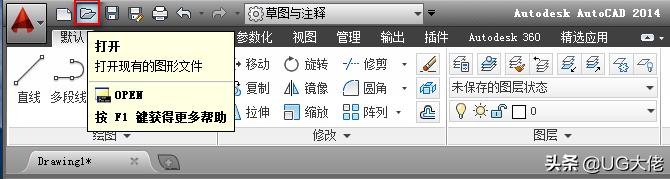
2. 弹出"选择文件"对话框,在其中选择要打开的图形文件,如下图所示。
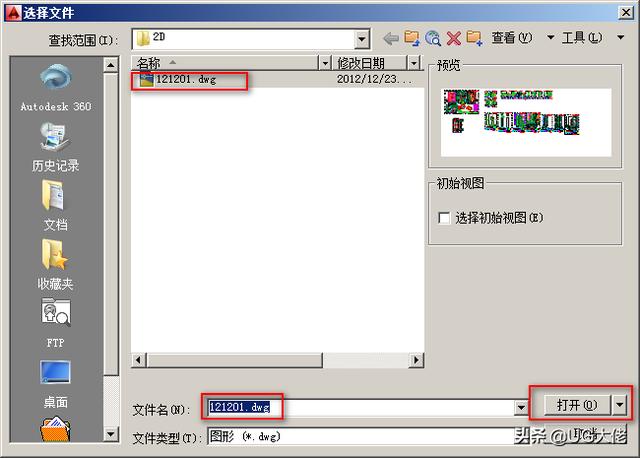
3. 单击下方的"打开"按钮,即可打开图形文件,如下图所示。
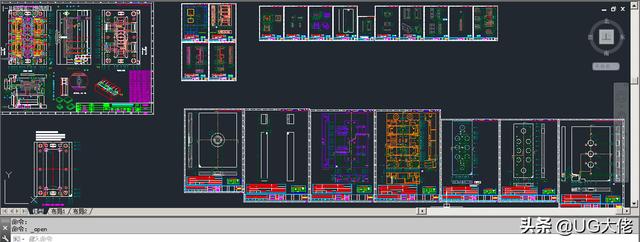
上面就是关于 AutoCAD打开图形文件的多种方法,操作只演示了一种,至于具体选哪种方式,应该根据实际工作当中需要和个人的喜好,自行选择使用哪种方式打开CAD图形文件。操作起来很容易,了解一上就可以掌握,毕竟这是CAD最基本的操作之一。
欢迎大家阅读我创作的作品,我愿与大家一起交流。同时也请关注一下我,随时获取更多CAD方面的教程!







 这篇教程介绍了AutoCAD初学者如何打开图形文件。内容包括:确保文件版本兼容、文件未损坏、无密码保护;并列举了5种打开文件的方法,如菜单栏、快捷键和命令行等。通过详细的操作步骤,帮助用户轻松掌握这一基础操作。
这篇教程介绍了AutoCAD初学者如何打开图形文件。内容包括:确保文件版本兼容、文件未损坏、无密码保护;并列举了5种打开文件的方法,如菜单栏、快捷键和命令行等。通过详细的操作步骤,帮助用户轻松掌握这一基础操作。
















 9268
9268

 被折叠的 条评论
为什么被折叠?
被折叠的 条评论
为什么被折叠?








